نحوه حذف تمام پین ها در پینترست

در این مقاله به شما آموزش میدهیم که چگونه تمام پینهای خود را در Pinterest حذف کنید. این راهنما شامل مراحل ساده برای دستگاه های مختلف است.
بهروزرسانی شده تا شامل تبلتهای Fire HD 10 و Fire 8/8+ (نسل دهم) باشد.
تبلتهای آمازون فایر برخی از بهترین گزینههای مقرون به صرفه در بازار امروزی هستند که به لطف پشتیبانی عالی آمازون و عملکرد عالی آنها، ارزش توصیه را دارند. در حالی که هیچ یک از تبلت های آمازون کامل نیستند، اما ارزش فوق العاده ای را برای پول نقدی که به سختی به دست آورده اید را نشان می دهند.
بزرگترین محدودیت تبلت های آمازون عدم پشتیبانی اپلیکیشن از گوگل است. در حالی که تبلت های Fire اندروید را به عنوان سیستم عامل خود اجرا می کنند، در واقع یک نسخه فورک شده از اندروید است که توسط آمازون برای تبلت های Fire و دستگاه های استریم خود ساخته شده است. برای اکثر مصرفکنندگان، سیستمعامل Fire OS مشابه اندروید کار میکند، اما هسته مرکزی برنامههای Google، از جمله کل خط برنامههای Play، با فروشگاه اپلیکیشن آمازون جایگزین شده است.
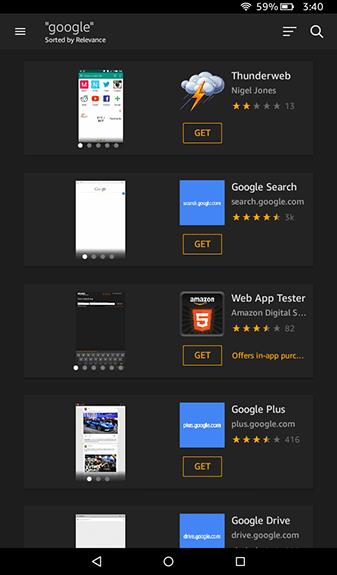
برنامههایی مانند YouTube، YouTube Kids، Among Us و موارد دیگر در فروشگاه App Amazon در دسترس نیستند. با این حال، در مورد این موضوع نگران نباشید، زیرا می توانید به راحتی برنامه ها را در تبلت های Fire قرار دهید.
بدون YouTube Kids در اپ استور آمازون، ممکن است احساس کنید که شانس ندارید. با وجود پایبندی تبلتهای Fire به اکوسیستم برنامههای خود آمازون، میتوانید Play Store را به همراه مجموعه استاندارد برنامههای Google، از جمله YouTube و YouTube Kids، روی رایانه لوحی خود دریافت کنید.
در اینجا نحوه اجرای YouTube Kids در رایانه لوحی Fire یا Fire HD آورده شده است.
نصب YouTube Kids در Fire Tablet: آنچه شما نیاز دارید
مدلهای قرص Fire قبلی نیاز داشتند که Play Store از رایانه ویندوزی با استفاده از ADB به دستگاه شما منتقل شود، کاری که دیگر لازم نیست انجام شود. در عوض، تنها چیزی که اکنون به آن نیاز دارید، دانش ابتدایی در مورد نحوه نصب برنامهها در خارج از فروشگاه برنامه استاندارد و همچنین صبر و حوصله در هنگام دانلود و نصب هر چهار بسته مورد نیاز برای اجرای درست Google Play Store است.
برای نصب YouTube Kids و Google Play به موارد زیر نیاز دارید:
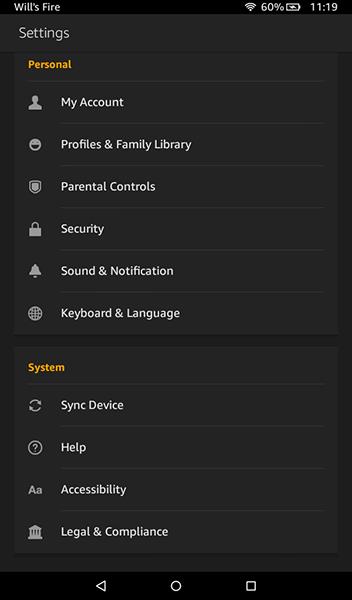
همچنین خوب است قبل از رفتن به این راهنما بدانید کدام قرص Fire را دارید.
بسته به سن رایانه لوحی خود، ممکن است نیاز به دانلود برنامه های متفاوتی نسبت به دستگاهی داشته باشید که دارای نرم افزار قدیمی است.
این مقاله از سالهای راهاندازی هر رایانه لوحی استفاده میکند تا شما را به سمت APK صحیح راهنمایی کند، بنابراین اگر برای شناسایی سال عرضه رایانه لوحیتان به کمک نیاز دارید، از صفحه مشخصات دستگاه تبلت آمازون در اینجا استفاده کنید . دانستن اینکه دستگاه شما به کدام نسل تعلق دارد در این راهنما کمک زیادی خواهد کرد.
فعال کردن برنامهها از منابع ناشناس در تبلت Fire/Fire HD
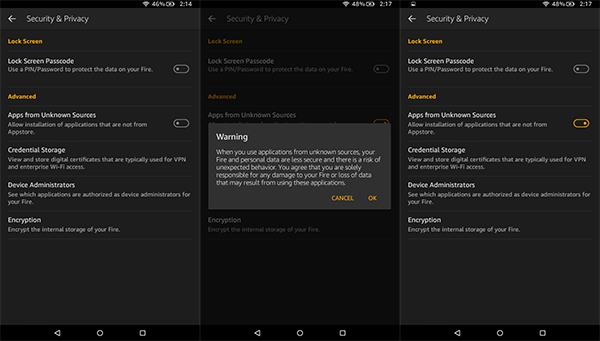
خوب، اینجا جایی است که راهنمای واقعی شروع می شود. اولین کاری که باید در تبلت آمازون فایر شما انجام دهیم این است که به منوی تنظیمات بروید.
علیرغم تغییر آمازون در اندروید برای ایجاد Fire OS، این سیستم عامل در واقع بسیار شبیه به سیستم عامل گوگل است و این شامل نحوه نصب برنامه های شخص ثالث در خارج از فروشگاه برنامه آمازون می شود.
فعال کردن «برنامهها از منابع ناشناس» در تبلتهای Fire/Fire HD
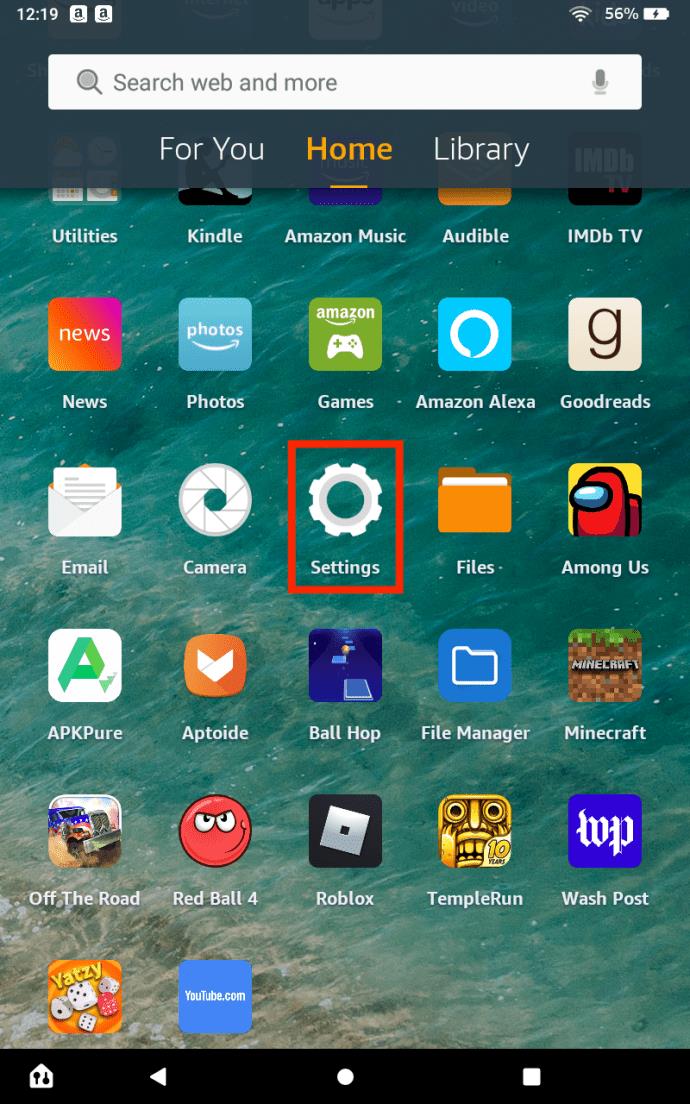

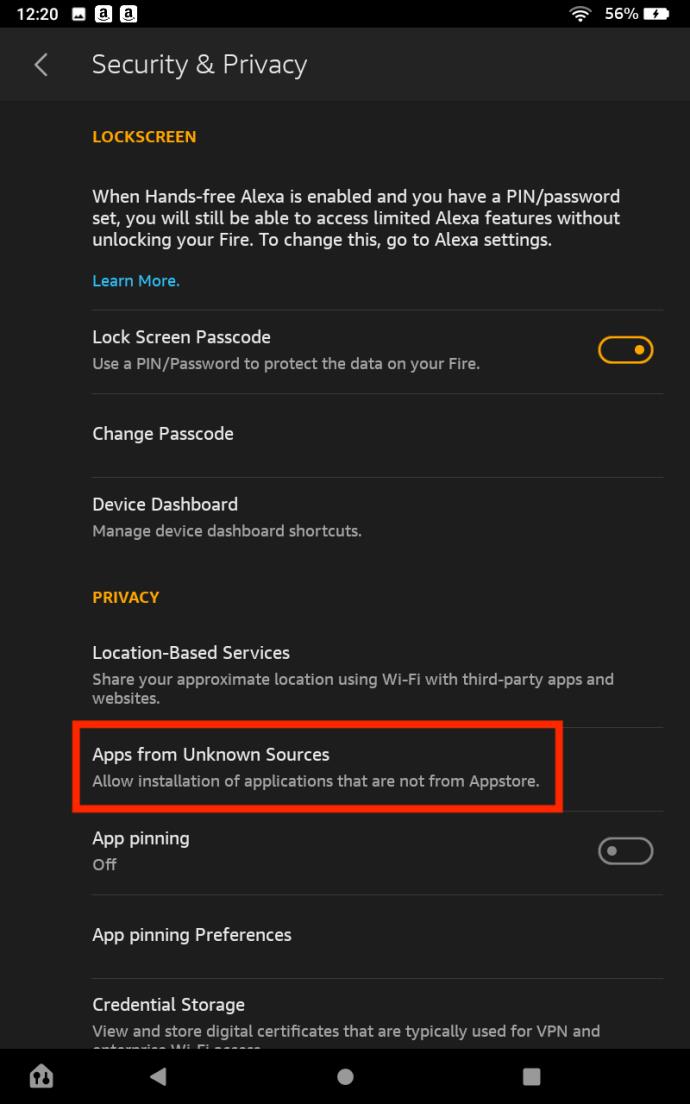
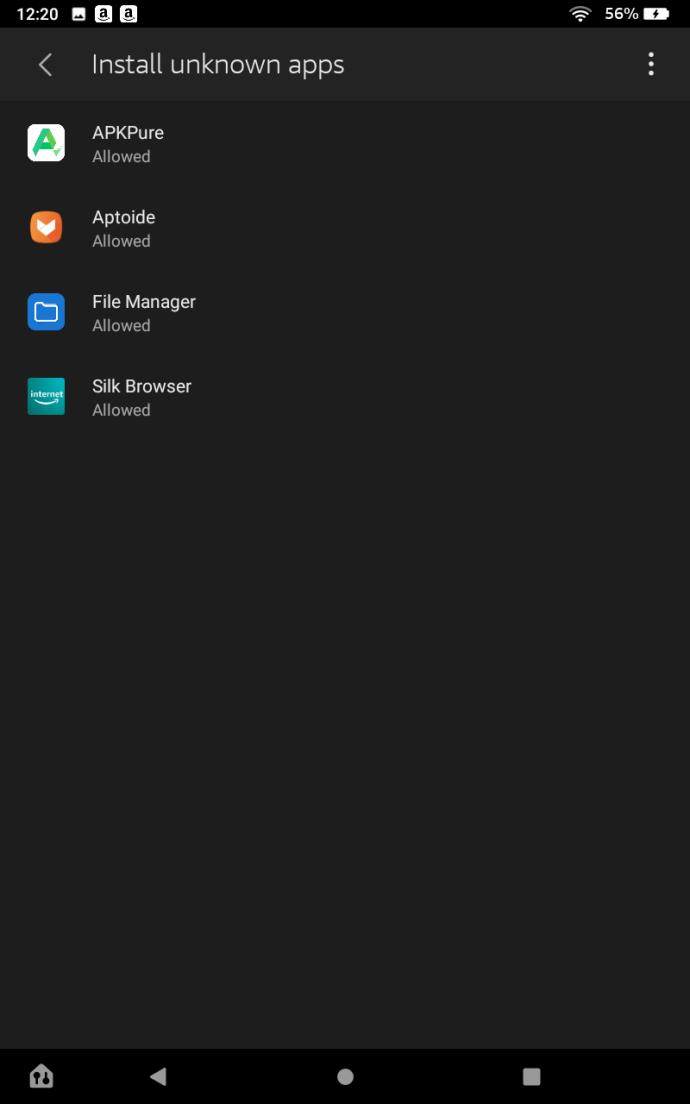
دانلود و نصب فروشگاه Google Play در Fire Tablet
قسمت بعدی قسمت بزرگ است. در تبلتهای اندرویدی استاندارد، نصب برنامهها در خارج از فروشگاه Play به آسانی نصب APK استاندارد است. متأسفانه، در تبلت آمازون فایر چندان آسان نیست. از آنجایی که Google Play روی دستگاه شما نصب نشده است، همه برنامههایی که از طریق فروشگاه Play فروخته میشوند بدون نصب سرویسهای Google Play همراه با آن اجرا نمیشوند، زیرا برنامههای خاصی مانند Gmail و Google Maps از طریق آن برنامه احراز هویت را بررسی میکنند.
این بدان معنی است که شما باید کل مجموعه خدمات فروشگاه Google Play را روی دستگاه خود نصب کنید، که شامل چهار برنامه مختلف است: سه ابزار کمکی و فروشگاه Play.
نسخههای برنامه Google که برای برنامههای کاربردی و Play Store نیاز دارید، به نسخه اندروید فورکی مورد استفاده در Fire OS بستگی دارد.
شناسایی نسخه سیستم عامل Fire و نسخه اندروید فورک شده تبلت Fire/Fire HD شما
همانطور که نسخههای Fire OS ارتقا یافتند، نسخههای اندرویدی که برای توسعه آنها استفاده میشدند نیز ارتقا یافتند.
در اینجا چند مورد از رایج ترین تبلت های آمازون فایر آورده شده است.
| نسخه قرص آتش | Fire OS | نسخه اندروید فورک شده |
| Fire HD 10 | Fire OS 7 | Android 9 (سطح API 28) |
| Fire HD 8/8+ (نسل دهم) | Fire OS 7 | Android 9 (سطح API 28) |
| Fire HD 8 (نسل هشتم) | Fire OS 6 | اندروید 7.1.2 |
دانلود فایل های APK گوگل
هنگام نصب فایلهای «apk» ضروری Google، مطمئن شوید که آنها را به ترتیب ذکر شده در زیر نصب کنید .
این چهار فایل شامل:
باز هم، بهتر است هر چهار فایل apk را به ترتیب دقیق دانلود و نصب کنید و همه آنها را می توان با استفاده از مرورگر داخلی Amazon Silk دانلود کرد. از قبل باید منابع ناشناخته از مراحل بالا را برای مرورگر Silk روی مجاز تنظیم کرده باشید.
سایتی که برای دانلود این فایلهای APK استفاده میکنیم APKMirror نام دارد. این یک منبع قابل اعتماد برای فایلهای APK رایگان از توسعهدهندگان و Google Play است و به عنوان یک ابزار برای هر کاربر Android که به دنبال دانلود یا نصب دستی برنامهها است عمل میکند. هر برنامهای که در APKMirror نگهداری میشود، قبل از آپلود، بدون تغییر یا تغییر از سوی توسعهدهنده رایگان است.
فایل 1 از 4: دانلود و نصب Google Account Manager
اولین برنامه ای که باید دانلود کنید Google Account Manager است. این پیچیده تر از گذشته است زیرا آمازون نسخه اندرویدی را که در تبلت های جدیدتر خود استفاده می شود به روز کرده است.
در اینجا دو گزینه وجود دارد که یکی از آنها برای تبلت Fire/Fire HD خاص شما است:
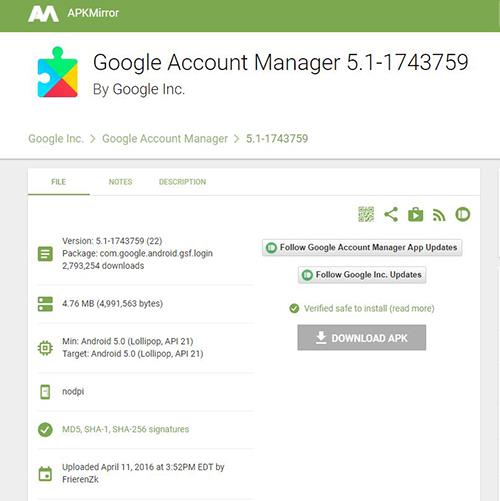
فایل 2 از 4: Google Services Framework را دانلود و نصب کنید
برنامه بعدی Google Services Framework است. درست مانند مدیریت حساب، نسخه مورد نیاز شما به دستگاهی که در حال اجرا هستید بستگی دارد. با این حال، به دلیل اینکه چگونه برنامه فریمورک گوگل نسخه های مختلف اندروید را هدف قرار می دهد، بهتر است نسخه ای را انتخاب کنید که روی همه نسخه های اندروید کار کند.
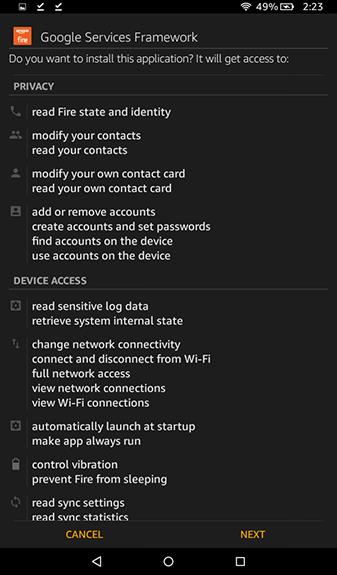
فایل 3 از 4: خدمات گوگل پلی را دانلود و نصب کنید
اگر یک تبلت Fire 7 دارید که قبل از ژوئن 2019 خریداری کرده اید - به عبارت دیگر، یک دستگاه نسل هشتم یا قدیمی تر - باید این نسخه را از اینجا دانلود کنید . این APK برای پردازنده های 32 بیتی است که رایانه لوحی شما در حال اجرا است. آمازون پردازندههای Fire 7 را به 64 بیتی با مدل نسل نهم تغییر داد، اما دستگاههای قدیمیتر همچنان باید نسخه صحیح APK را دانلود کنند.
اگر مطمئن نیستید که کدام نسخه از برنامه را دانلود می کنید، نسخه های 32 بیتی با 020300 در نام فایل مشخص شده اند، در حالی که نسخه های 64 بیتی با 020400 مشخص شده اند . هر دوی این تکرارهای سرویسهای Google Play از هر نظر یکسان هستند به جز اینکه برای چه نوع پردازندهای ساخته شدهاند. اگر اشتباه دانلود کردید، زیاد استرس نداشته باشید. در یک لحظه در زیر توضیح خواهیم داد که چه کاری باید انجام شود.
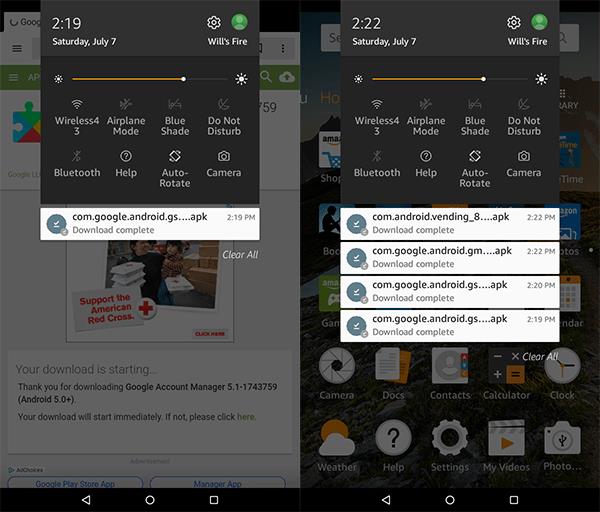
فایل 4 از 4: فروشگاه Google Play را دانلود و نصب کنید
آخرین برنامه از این چهار برنامه، خود فروشگاه Google Play است. این سادهترین مورد از چهار بارگیری است، زیرا همه نسخههای فایل روی اندروید 4.1 و بالاتر کار میکنند و انواع جداگانهای برای پردازندههای بیتی مختلف وجود ندارد. جدیدترین نسخه را از اینجا دانلود کنید .
برای هر دو سرویس Google Play و فروشگاه Google Play، باید سعی کنید از جدیدترین نسخه برنامه موجود استفاده کنید. APKMirror زمانی که نسخه جدیدتری از برنامه در دسترس باشد، به شما هشدار می دهد که در صفحه وب زیر اطلاعات فهرست شده است. برای سرویسهای Google Play، باید با جستجوی آخرین نسخه پایدار در لیست، از نسخههای بتا برنامه اجتناب کنید (نسخههای بتا به این صورت علامتگذاری شدهاند). برای خود فروشگاه Play، فقط آخرین نسخه را دانلود کنید. اگر نمیدانید کدام نسخه فهرست شده در APKMirror نسخه صحیح رایانه لوحی شما است، فقط نسخههای پیوند شده را دانلود کنید و Google Play پس از نصب کامل برنامهها را برای شما بهروزرسانی میکند.
نصب فایل های APK
بسیار خوب، هنگامی که چهار فایل فهرست شده در بالا را با استفاده از مرورگر Silk بر روی تبلت Fire خود دانلود کردید، انگشت خود را از بالای صفحه به پایین بکشید تا اعلان های شما باز شود. باید فهرست کاملی از APK هایی را که در مرحله آخر دانلود کرده اید، مشاهده کنید، هر کدام با اعلان خاص خود، مرتب شده بر اساس زمان. اگر مراحل بالا را دنبال کردید و هر کدام را به ترتیب مناسب دانلود کردید، دانلود چهارم باید در بالای لیست و اولین دانلود در پایین باشد تا ترتیب به این صورت ظاهر شود:
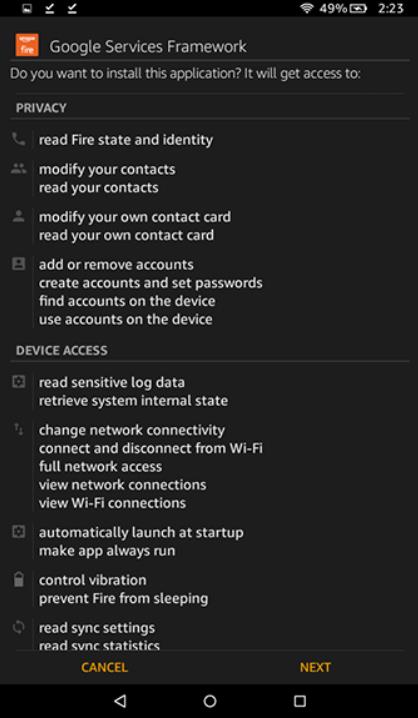
اگر نسخه Google Play Services شما به درستی نصب نشد، ممکن است نسخه اشتباهی را برای پردازنده خود دانلود کرده باشید. قبل از ادامه راهنما، نسخه دیگر را دانلود کنید.
راه اندازی مجدد و ورود به Google Play
هنگامی که هر چهار برنامه در رایانه لوحی شما بارگیری شد، باید آن را مجدداً راه اندازی کنید تا فرآیند به پایان برسد.

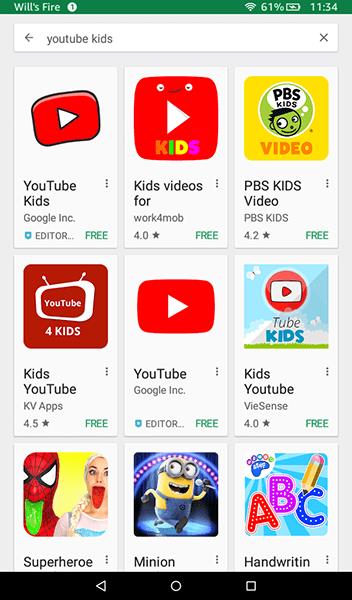
نصب YouTube Kids
اگر قبلا از یک دستگاه اندرویدی استفاده کرده اید، این بخش آسان است. اکنون که Google Play روی رایانه لوحی شما نصب شده است، درست مانند هر دستگاه اندرویدی دیگری کار می کند.
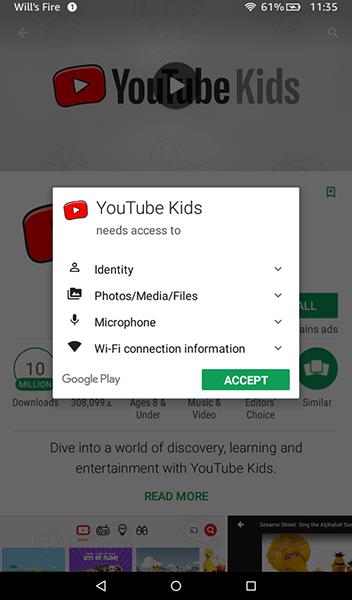
واقعاً همین است، هیچ راه حل دشواری وجود ندارد، تبلت خود را به رایانه وصل نکنید. تا آنجا که به Google Play مربوط می شود، تبلت شما فقط یک دستگاه اندروید استاندارد دیگر است. هنگامی که دانلود و نصب برنامه در رایانه لوحی خود تمام شد، مانند هر برنامه دیگری در Fire شما کار می کند. برنامه را می توان از کشوی برنامه شما راه اندازی کرد و در لیست برنامه های اخیر شما در صفحه اصلی نشان داده می شود و دسترسی به آن را آسان می کند. در دستگاه آزمایشی ما، تجربه برنامه با هر دستگاه اندرویدی دیگری یکسان بود، بدون هیچ اشکالی.
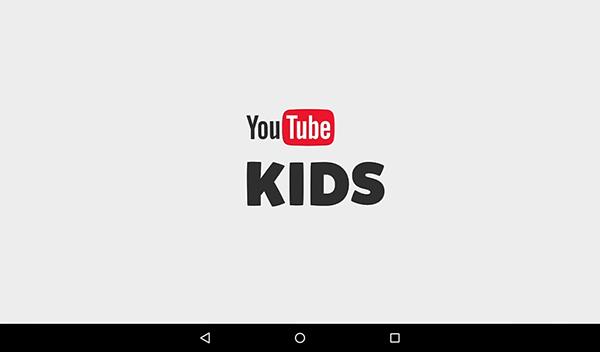
در نهایت، اگرچه جای تعجب نیست، اما YouTube Kids تنها برنامهای نیست که میتوان با استفاده از این روش نصب کرد. هر برنامهای که در اپ استور خود آمازون آپلود نشده باشد، میتواند مانند هر دستگاه اندرویدی دیگری از فروشگاه Play که به تازگی نصب شده است، دانلود شود.
استفاده از اوقات فراغت (نمایه های کودک)
در ساختهای اخیر Fire OS، به نظر میرسد که نمیتوان برنامه YouTube Kids را روی نمایه Child (که در اکوسیستم آمازون به عنوان FreeTime شناخته میشود) کار کرد. در اواخر تابستان 2017، این امکان وجود داشت که «نصب برنامهها از منابع خارجی» را در نمایه کودک فعال کنید تا APK را به درستی از حساب کاربری اصلی خود به حساب ثانویه منتقل کنید، اما طبق زیرreddit Amazon Fire، این ویژگی در سپتامبر 2017.
بدون توانایی فعال کردن این ویژگی، انتقال APK از یک حساب به حساب دیگر منجر به هشداری مبنی بر نصب نشدن برنامه خواهد شد و اجرای صحیح برنامه YouTube Kids در دستگاه شما غیرممکن خواهد بود. ما می دانیم که این چیزی نبود که اکثر خوانندگان ما به آن امیدوار بودند زیرا FreeTime یک راه عالی برای راه اندازی تبلت برای استفاده با فرزندان شما است.
تا زمانی که روش مشخصی برای نصب YouTube Kids در نمایه کودک در دستگاه شما پیدا نکنیم، توصیه میکنیم یک نمایه بزرگسال جداگانه برای آنها ایجاد کنید که با یک پین کامل میشود تا در YouTube Kids استفاده شود. این ممکن است آزاردهنده به نظر برسد، اما از آنجایی که از قبل Play Store را روی دستگاه خود نصب کرده اید، می توانید از مجموعه کامل برنامه های کنترل والدین موجود در فروشگاه Play در دستگاه خود استفاده کنید. در اینجا برخی از بهترین برنامه ها برای کار در دستگاه شما آورده شده است:
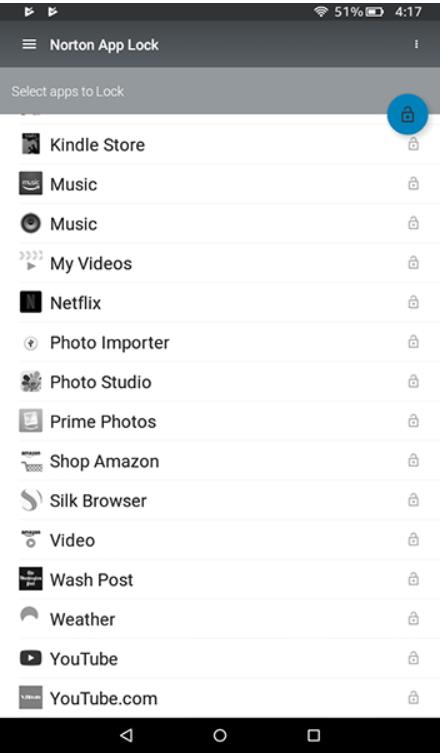
این سه برنامه جایگزین سهولت و سادگی استفاده از ابزار نمایه کودک موجود در هر تبلت Fire نخواهد شد، اما در کل شروع خوبی است. ممکن است این چیزی نباشد که هر کاربر هنگام نصب YouTube Kids به خاطر استفاده از آن در ارتباط با نمایههای Child در دستگاه Fire خود در نظر داشته باشد، اما این یک راهحل هوشمندانه برای مشکل نصب برنامه است که در اوایل امسال توسط آمازون ایجاد شد.
ما آرزو می کنیم که آمازون و گوگل با یکدیگر همکاری کنند تا برنامه YouTube Kids را به درستی در دستگاه های قرص Fire به کار گیرند، اما در حالی که رقابت بین این دو غول فناوری ادامه دارد، بهترین کاری که ما به عنوان مصرف کنندگان می توانیم انجام دهیم این است که به کار برای یافتن راه هایی برای مقابله با آن ادامه دهیم. محدودیت های اعمال شده بر روی خط دستگاه های Fire توسط آمازون و گوگل به طور یکسان.
عیب یابی و نکات
برای اکثر کاربران، مراحل بالا باید به اندازه کافی خوب باشد تا Play Store را در Fire Tablet جدید خود قرار دهد. با این حال، برخی از کاربران ممکن است با مشکلاتی مواجه شوند، به خصوص در دستگاههای قدیمی یا دستگاههایی که نرمافزار قدیمیتری دارند. اگر به نظر شما شبیه است، این راهنماهای اختیاری را برای کارکردن فروشگاه Play روی رایانه لوحی خود بررسی کنید.
نصب یک مرورگر فایل از فروشگاه App Amazon
این باید برای اکثر کاربران یک مرحله اختیاری باشد، اما برخی از دستگاههای آمازون در نصب فایلهای APK ضروری بر روی دستگاههای خود بدون نصب مدیر فایل بر روی تبلت Fire خود از فروشگاه App Amazon در ابتدا با مشکل مواجه شدهاند. اگر در نصب فایلهای بالا روی دستگاه خود مشکل دارید، توصیه میکنیم File Commander را نصب کنید، برنامه رایگانی که مشاهده فایلهای ذخیره شده در رایانه لوحی را آسان میکند. این چیز خاصی نیست، اما برای این فرآیند، ما به هیچ چیز خیلی قدرتمندی برای پایان نصب Play Store نیاز نداریم.
برای تکرار، اکثر مردم برای تکمیل این فرآیند نیازی به مرورگر فایل نخواهند داشت، اما تعداد زیادی از کاربران در نصب فایلهای APK بدون دانلود منیجر فایل در دستگاه شما مشکلی را گزارش کردهاند که خوب است در مورد آن بدانید . پس از تکمیل فرآیند ذکر شده در بالا، می توانید File Commander را حذف نصب کنید.
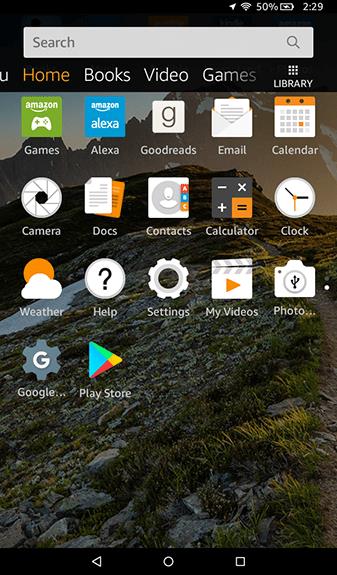
همچنین میتوانید از برنامه Docs در دستگاه خود استفاده کنید که از قبل نصب شده است و به جای استفاده از برنامههایی مانند File Commander، امکان مرور فایلهای محلی را نیز دارد. اگر به طور تصادفی آنها را از سینی اعلان خود خارج کردید یا در نصب برنامه ها در Fire OS 5.6.0.0 با مشکل مواجه شدید، Docs به شما این امکان را می دهد که در پوشه Downloads خود مرور کنید و فایل های نصب برنامه را یکی یکی انتخاب کنید.
مشکلات نصب در Fire OS 5.6.0.0
اگر هنوز از Fire OS 5.6.0.0 استفاده می کنید، دستورالعمل های زیر برای شما اعمال می شود. با این حال، از آنجایی که نسخههای جدیدتر Fire OS این مشکل را ندارند، توصیه میکنیم به جای رسیدگی به این مشکلات، از بهروز بودن نرمافزار خود مطمئن شوید. اگر به هر دلیلی نمی توانید سیستم عامل خود را ارتقا دهید، راهنمای زیر را برای کمک نگاه کنید. چندین خواننده هشدار دادهاند که دکمههای نصب روی این نمایشگرها در حین نصب بر روی جدیدترین تبلتهای آمازون (نسل هفتم Fire 7، Fire HD 8 و Fire HD 10) و بهطور خاصتر، در Fire OS نسخه 5.6 بهطور مکرر خاکستری شدهاند. 0.0. اگر فروشگاه Play را قبل از این بهروزرسانی نصب کردهاید، هیچ مشکلی در استفاده از برنامههای نصب شده در بالا مشاهده نکردهایم.
در واقع، ما همچنین شاهد مشکلات نصب بر روی Fire HD 10 جدید با سیستم عامل Fire OS 5.6.0.0 بودیم، به این ترتیب ما شروع به آزمایش این بهروزرسانی برای یافتن راهحل کردیم. یک خبر خوب و یک خبر بد در این زمینه وجود دارد: اول، چندین راه حل گزارش شده وجود دارد که هم در هنگام آزمایش فرآیند نصب و هم از خوانندگان آنلاین، به ویژه در انجمن های XDA، جایی که این راهنمای اصلی اساس خود را پیدا کرده است. خبر بد این است که به نظر می رسد همه اصلاحات بالقوه قابل اعتماد نیستند.
با این حال، ما توانستیم Play Store را روی تبلت Fire که قبلاً هرگز آن را نصب نکرده بود راهاندازی کنیم. فقط کمی صبر و کمی شانس می خواهد. مشکل Fire OS 5.6.0.0 این است که آمازون با این آپدیت جدید دکمه نصب را روی دستگاه های خود غیرفعال کرده است. این بدان معنی است که مهم نیست که روی صفحه نمایش کلیک کنید، نمی توانید برنامه را نصب کنید، و مجبور خواهید شد نصب را لغو کنید و به اکوسیستم قفل شده آمازون خود بازگردید. به نظر می رسد هر چهار برنامه ذکر شده در بالا این مشکل را دارند، زیرا با کلیک بر روی فایل نصب از دستگاه شما اجازه نصب به آن را نمی دهد.
خوشبختانه، یک راه حل آسان برای این وجود دارد : هنگامی که با نماد خاکستری روی صفحه نصب قرار گرفتید، به سادگی صفحه دستگاه خود را خاموش کنید، سپس دوباره روشن کنید و قفل دستگاه خود را باز کنید. دوباره به پایین صفحه نصب برنامه بروید، خواهید دید که دکمه Install دوباره روی دستگاه شما کار می کند.
یک راه حل جایگزین شامل یک بار ضربه زدن بر روی نماد چندوظیفگی/اپلیکیشن های اخیر، سپس انتخاب مجدد صفحه نصب برنامه از لیست برنامه های اخیر است و باید دکمه Install را به رنگ نارنجی روشن کنید. با این حال، این یک راه حل کامل نیست. اگرچه ما با استفاده از هر دو روشی که در بالا توضیح داده شد، این کار را بر روی دستگاه خود انجام دادیم، و چندین کاربر در انجمن های XDA راه حل مشابهی را گزارش کرده اند، تعداد کمی از کاربران گزارش داده اند که هم راه حل قفل صفحه و هم روش دکمه برنامه های اخیر انجام شده است. برای آنها کار نمی کند تا روش نصب را فعال کنند. یک بار دیگر، کاربران خوب در انجمن XDA راهحلهایی برای این موضوع پیدا کردهاند، از جمله:
باز هم، ما مشکلی برای نصب برنامه ها در دستگاه جدید با استفاده از روش بالا برای خاموش و روشن کردن نمایشگر نداشتیم، اما اگر با مشکل مواجه شدید، سعی کنید از آن روش های انتخابی استفاده کنید تا برنامه ها در دستگاه شما اجرا شوند. و باز هم از دوستان XDA که فهمیدند چگونه این روشها را دوباره کار کنند، تشکر میکنم.
به عنوان نکته پایانی، ما نصب هر چهار فایل APK را در Fire OS 5.6.1.0 و بالاتر آزمایش کردیم. هیچ نسخه جدیدتری در نصب مشکلی نداشت و نماد Install هرگز خاکستری نشد. اگر به دنبال نصب این چهار برنامه هستید و همچنان از Fire OS 5.6.0.0 استفاده می کنید، نرم افزار Fire OS خود را به 5.6.0.1 و سپس به 5.6.1.0 به روز کنید. بهروزرسانیها مدتی طول میکشد و هر کدام حدود پانزده دقیقه طول میکشد، بنابراین مطمئن شوید که برای بهروزرسانی رایانه لوحی خود زمان دارید.
***
در پایان، این روش فقط برای تماشای YouTube Kids عالی نیست. این یک راه عالی برای افزودن بسیاری از قابلیتهای جدید به رایانه لوحی شما است، چه به شکل برنامههای جدیدی که قبلاً در فروشگاه App در دسترس نبودهاند یا با تغییر نحوه عملکرد رایانه لوحی خود از طریق راهاندازهای شخص ثالث و گزینههای سفارشیسازی جدید که فقط از طریق Google در دسترس هستند. . YouTube Kids یک مثال عالی از برنامهای است که نحوه استفاده از رایانه لوحی شما را تغییر میدهد: با YouTube Kids، میتوانید رایانه لوحی خود را بدون نگرانی در مورد آنچه که در زمان خود تماشا میکنند، بهطور قابل اعتماد در اختیار فرزندان خود قرار دهید. این یک پیروزی کوچک برای خانوادهها و والدین پرکار در همه جا است، اما بدون شک بسیاری از کاربران را خوشحال میکند.
در این مقاله به شما آموزش میدهیم که چگونه تمام پینهای خود را در Pinterest حذف کنید. این راهنما شامل مراحل ساده برای دستگاه های مختلف است.
در حال حاضر Chrome به دلیل پایداری و کمکی که ارائه می دهد محبوب ترین مرورگر وب است. با این حال ، با خطاهایی همچون "این صفحه وب در دسترس نیست" مواجه میشود.
حذف واترمارک در CapCut به راحتی امکان پذیر است. بهترین روشها برای ویرایش ویدیو را در این مقاله بیابید.
با مقاله نحوه ترسیم فلش در فتوشاپ با این 5 ابزار ساده، به راحتی فلش هایی را که می خواهید ترسیم خواهید کرد.
آموزش کامل نحوه تنظیم کانال های تلویزیونی TCL با مراحل دقیق و نکات مهم.
افزودن صفحات شماره گذاری شده به طرح دارای مزایای عملی بسیاری است. با این حال، Canva ویژگی شمارهگذاری خودکار صفحه را ندارد. در این مقاله روشهای موثر برای شمارهگذاری صفحات در Canva را بررسی میکنیم.
در مقاله زیر ، WebTech360 به شما راهنمایی می کند که چگونه با تلویزیون Skyworth کانال ها را به راحتی تنظیم کنید و از کانالهای سرگرمی ویژه لذت ببرید.
نصب و راهاندازی پرینتر Canon LBP 1210 به سادگی با مراحل بهروزرسانی شده برای ویندوز 7 و XP.
در این مقاله، بهترین روشها برای بزرگنمایی در Minecraft را بررسی میکنیم و نکات مفیدی درباره گزینههای بزرگنمایی در پلتفرمهای مختلف برای شما ارائه میدهیم.
VLC Media Player یکی از محبوب ترین نرم افزار پخش کننده موسیقی و فیلم است. با این راهنما میتوانید زبان VLC Media Player را به ویتنامی تغییر دهید.
در این مقاله، ما به بررسی <strong>خطاهای رایج ProShow Producer</strong> و چگونگی رفع آنها خواهیم پرداخت تا کاربران بتوانند به راحتی از این ابزار استفاده کنند.
اگر شما بازی Granny 2 ترسناک را انجام می دهید اما نحوه پیروزی را نمی دانید ، کتاب راهنمای Granny: Chapter Two را در زیر ببینید.
اگر میخواهید به برنامهها یا بهروزرسانیهای برنامههایی که در فروشگاه Google Play در دسترس نیستند دسترسی داشته باشید، ممکن است بخواهید بدانید که چگونه APK را در Amazon Fire Stick خود نصب کنید. در این مقاله به نحوه انجام آن می پردازیم
مقاله زیر شما را به تنظیم مجدد کارخانه TCL TV که دارای سیستم عامل Android است، راهنمایی میکند. با در نظر گرفتن نکات بهینهسازی SEO، بهتر با مشکلات تلویزیون خود برخورد کنید.
هیچ راهی برای حذف عکس پروفایل از توییتر وجود ندارد. اما میتوانید عکس پروفایل خود را تغییر دهید تا ظاهر بهتری داشته باشید.













